ವೆರಿಝೋನ್ eSIM QR ಕೋಡ್: ನಾನು ಅದನ್ನು ಸೆಕೆಂಡುಗಳಲ್ಲಿ ಹೇಗೆ ಪಡೆದುಕೊಂಡೆ
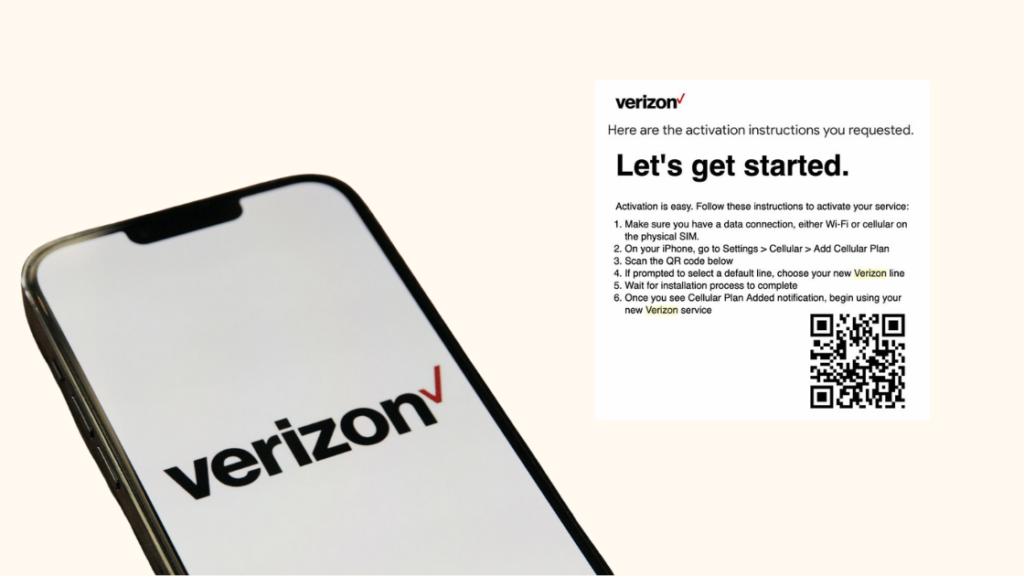
ಪರಿವಿಡಿ
ನಾನು eSIM ಗಳ ಬಗ್ಗೆ ಮೊದಲು ತಿಳಿದುಕೊಂಡಾಗ, ಅದನ್ನು ಸಕ್ರಿಯಗೊಳಿಸಲು ನಿಮಗೆ QR ಕೋಡ್ ಅಗತ್ಯವಿದೆ ಎಂದು ನಾನು ತಿಳಿದುಕೊಂಡೆ.
ಈಗ ನಾನು eSIM ಅನ್ನು ಮಾತ್ರ ಬೆಂಬಲಿಸುವ iPhone 14 ಅನ್ನು ಹೊಂದಿದ್ದೇನೆ, ಅದು ಇನ್ನೂ ಇದೆಯೇ ಎಂದು ನಾನು ತಿಳಿದುಕೊಳ್ಳಬೇಕಾಗಿದೆ ಕೇಸ್.
QR ಕೋಡ್ ಪಡೆಯುವುದು ಸುಲಭವಾಗಿರಲಿಲ್ಲ ಏಕೆಂದರೆ ನಾನು ವೆರಿಝೋನ್ ಮೂಲಕ ಫೋನ್ ಅನ್ನು ಪಡೆಯಲಿಲ್ಲ, ಆದರೆ ನಾನು ಫೋನ್ ಅನ್ನು ಸಕ್ರಿಯಗೊಳಿಸಬೇಕಾಗಿತ್ತು.
ನಾನು ಆನ್ಲೈನ್ನಲ್ಲಿ ಕಂಡುಕೊಂಡದ್ದು ಆಸಕ್ತಿದಾಯಕವಾಗಿದೆ, ಮತ್ತು ನಾನು ಊಹಿಸಿದ್ದಕ್ಕಿಂತ ಸಂಪೂರ್ಣ ಪ್ರಕ್ರಿಯೆಯು ಸುಲಭವಾಗಿದೆ ಎಂದು ನನಗೆ ಆಶ್ಚರ್ಯವಾಯಿತು.
ನಿಮ್ಮ ಫೋನ್ನಲ್ಲಿ eSIM ಅನ್ನು ಸಕ್ರಿಯಗೊಳಿಸಲು ನಿಮಗೆ QR ಕೋಡ್ ಅಗತ್ಯವಿದೆಯೇ ಮತ್ತು ಕೋಡ್ ಅನ್ನು ಹೇಗೆ ಪಡೆಯುವುದು ಎಂಬುದನ್ನು ಕಂಡುಹಿಡಿಯಿರಿ.
Verizon ನ eSIM QR ಕೋಡ್ ಪಡೆಯಲು, QR ಕೋಡ್ ಅನ್ನು ರಚಿಸಲು My Verizon ಅಪ್ಲಿಕೇಶನ್ನಲ್ಲಿ ಸಕ್ರಿಯಗೊಳಿಸುವ ಪ್ರಕ್ರಿಯೆಯ ಮೂಲಕ ಹೋಗಿ. ಇದನ್ನು ನಿಮ್ಮ ಇಮೇಲ್ಗೆ ಕಳುಹಿಸಲಾಗುತ್ತದೆ, ಅದನ್ನು ನೀವು ಸೆಟಪ್ನೊಂದಿಗೆ ಮುಂದುವರಿಸಲು ಸ್ಕ್ಯಾನ್ ಮಾಡಬೇಕಾಗುತ್ತದೆ.
eSIM QR ಕೋಡ್ ಎಂದರೇನು?
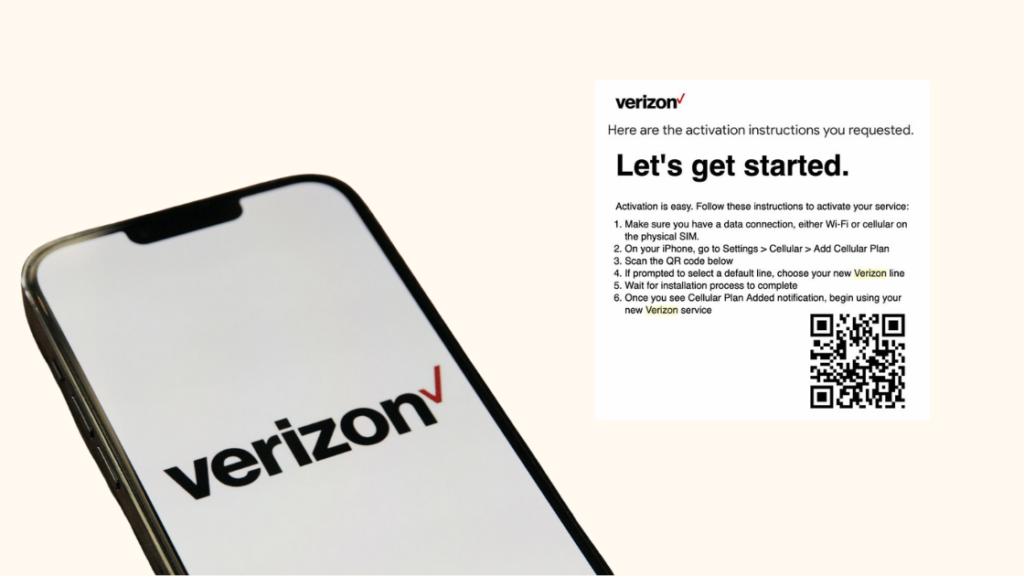
eSIM ಅನ್ನು ಸಕ್ರಿಯಗೊಳಿಸುವುದು ಲಿಂಕ್ ಅನ್ನು ಬಳಸಿಕೊಂಡು ಸಂಪೂರ್ಣವಾಗಿ ಆನ್ಲೈನ್ನಲ್ಲಿ ಮಾಡಲಾಗುತ್ತದೆ.
ಆದರೆ ವಂಚನೆಗಾಗಿ ಲಿಂಕ್ಗಳನ್ನು ಬಳಸಬಹುದು ಮತ್ತು ನಿಮ್ಮ ಇಮೇಲ್ಗಳಲ್ಲಿ ನೀವು ಪಡೆಯುವ ಲಿಂಕ್ಗಳ ಮೇಲೆ ಕ್ಲಿಕ್ ಮಾಡುವುದನ್ನು ಸಾಮಾನ್ಯವಾಗಿ ಸಲಹೆ ನೀಡಲಾಗುವುದಿಲ್ಲ, ವಾಹಕಗಳು ಲಿಂಕ್ ಅನ್ನು QR ಕೋಡ್ಗೆ ಪ್ಯಾಕೇಜ್ ಮಾಡುತ್ತಾರೆ.
ಈ QR ಕೋಡ್ ನಿಮ್ಮ ಫೋನ್ಗೆ ನಿಮ್ಮ ಹೊಸ eSIM ಅನ್ನು ಸಕ್ರಿಯಗೊಳಿಸಲು ಮತ್ತು ನಿಮ್ಮ ಫೋನ್ ಅನ್ನು ನಿಮ್ಮ ವಾಹಕದ ನೆಟ್ವರ್ಕ್ಗೆ ಸಂಪರ್ಕಿಸಲು ಅಗತ್ಯವಿರುವ ಎಲ್ಲಾ ಮಾಹಿತಿಯನ್ನು ಹೊಂದಿದೆ.
ನಿಮ್ಮ ಫೋನ್ ಮೂಲಕ eSIM ಗೆ ಸೈನ್ ಅಪ್ ಮಾಡಲು ನೀವು ಪ್ರಾರಂಭಿಸಿದಾಗ, ನಿಮ್ಮ ವಾಹಕವು ಈ QR ಅನ್ನು ಕಳುಹಿಸುತ್ತದೆ ಆ ಖಾತೆಯೊಂದಿಗೆ ಸಂಯೋಜಿತವಾಗಿರುವ ಇಮೇಲ್ ವಿಳಾಸಕ್ಕೆ ಕೋಡ್ ಮಾಡಿ.
ನೀವು ಈ ಕೋಡ್ ಅನ್ನು ಸ್ಕ್ಯಾನ್ ಮಾಡಿದಾಗ, ನೆಟ್ವರ್ಕ್ನಲ್ಲಿ ಫೋನ್ ಅನ್ನು ಸಕ್ರಿಯಗೊಳಿಸುವ ಪ್ರಕ್ರಿಯೆಯ ಮೂಲಕ ನಿಮ್ಮನ್ನು ತೆಗೆದುಕೊಳ್ಳಲಾಗುತ್ತದೆ.
ನೀವು ಮಾತ್ರನಿಮ್ಮ ಫೋನ್ನಲ್ಲಿ eSIM ಅನ್ನು ಸಕ್ರಿಯಗೊಳಿಸಲು ಈ ಕೆಳಗಿನ ಹಂತಗಳನ್ನು ಪೂರ್ಣಗೊಳಿಸಬೇಕು.
Verizon ನಿಂದ eSIM QR ಕೋಡ್ ಅನ್ನು ಹೇಗೆ ಪಡೆಯುವುದು
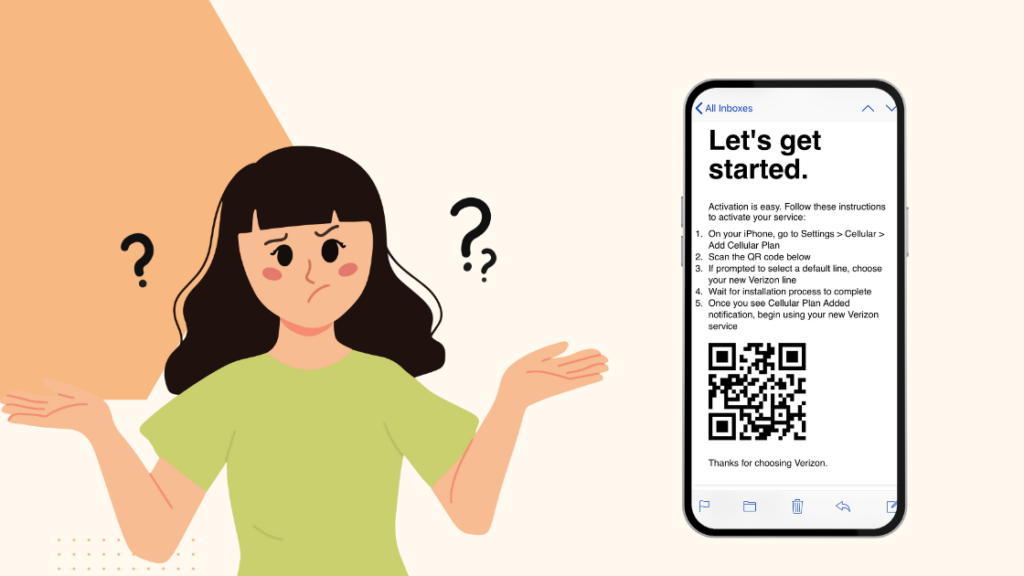
eSIM ಅನ್ನು ಸಕ್ರಿಯಗೊಳಿಸಲು ನಿಮ್ಮ ಫೋನ್ನಲ್ಲಿ QR ಕೋಡ್ ಪಡೆಯುವುದು ನೀವು ಬಳಸುವ ಫೋನ್ ಪ್ರಕಾರಕ್ಕೆ ಸ್ವಲ್ಪ ವಿಭಿನ್ನವಾಗಿದೆ.
ನೀವು iPhone ಹೊಂದಿದ್ದರೆ, ನಿಮ್ಮ ಫೋನ್ನಲ್ಲಿನ ಸೆಲ್ಯುಲಾರ್ ಸೆಟ್ಟಿಂಗ್ಗಳಲ್ಲಿ ನೀವು eSIM ಅನ್ನು ಸೇರಿಸಿದಾಗ ನೀವು eSIM QR ಕೋಡ್ ಅನ್ನು ಪಡೆಯುತ್ತೀರಿ.
Pixel ಮತ್ತು Motorola Razr ಮಾಲೀಕರು ತಮ್ಮ SIM ಕಾರ್ಡ್ ಅನ್ನು ನೆಟ್ವರ್ಕ್ನಿಂದ ಡೌನ್ಲೋಡ್ ಮಾಡಲು ಆರಿಸಿಕೊಂಡಾಗ QR ಕೋಡ್ ಅನ್ನು ಕಂಡುಹಿಡಿಯಬಹುದು & ಅವರ ಫೋನ್ನ ಇಂಟರ್ನೆಟ್ ಸೆಟ್ಟಿಂಗ್ಗಳು.
ನೀವು Samsung ಫೋನ್ ಹೊಂದಿದ್ದರೆ, ಸೆಟ್ಟಿಂಗ್ಗಳಲ್ಲಿ ಸಂಪರ್ಕಗಳ ಅಡಿಯಲ್ಲಿ SIM ಕಾರ್ಡ್ ನಿರ್ವಾಹಕರಿಂದ ಮೊಬೈಲ್ ಯೋಜನೆಯನ್ನು ಸೇರಿಸುವಾಗ ನೀವು QR ಕೋಡ್ ಅನ್ನು ಪಡೆಯಬಹುದು.
ನೀವು ಪಡೆಯಬಹುದು ನೆಟ್ವರ್ಕ್ ಸೆಟ್ಟಿಂಗ್ಗಳಲ್ಲಿ ಡೇಟಾ ಪ್ಲಾನ್ನೊಂದಿಗೆ ಸಂಪರ್ಕಿಸಲು ನಿಮಗೆ ಅನುಮತಿಸುವ ಆಯ್ಕೆಯ ಮೂಲಕ ನೀವು ಹೋದಾಗ eSIM ಹೊಂದಿರುವ Windows ಸಾಧನದಲ್ಲಿ QR ಕೋಡ್.
eSIM ಅನ್ನು ಸಕ್ರಿಯಗೊಳಿಸಲು iPad ಗಳಿಗೆ QR ಕೋಡ್ ಅಗತ್ಯವಿಲ್ಲ.
Verizon eSIM ಗೆ ಬದಲಾಯಿಸುವುದು ಹೇಗೆ

ಅವರ ವೆಬ್ಸೈಟ್ನಲ್ಲಿ ಮತ್ತೊಮ್ಮೆ ಸಕ್ರಿಯಗೊಳಿಸುವ ಪ್ರಕ್ರಿಯೆಯ ಮೂಲಕ ನಿಮ್ಮ ಫೋನ್ನಲ್ಲಿ Verizon eSIM ಗೆ ಬದಲಾಯಿಸಬಹುದು.
Verizon ತಿಳಿದಿರುವ ಕಾರಣ ನೀವು ಯಾವ ಫೋನ್ ಅನ್ನು ಹೊಂದಿದ್ದೀರಿ, ನಿಮ್ಮ ಫೋನ್ನ eSIM ನಲ್ಲಿ ಫೋನ್ ಅನ್ನು ಸಕ್ರಿಯಗೊಳಿಸಲು ನೀವು ತೆಗೆದುಕೊಳ್ಳಬೇಕಾದ ಹಂತಗಳಿಗೆ ನಿಮ್ಮನ್ನು ನಿರ್ದೇಶಿಸಲಾಗುತ್ತದೆ.
ಇದು Android ಅಥವಾ ಒಂದು ಎಂಬುದನ್ನು ಅವಲಂಬಿಸಿ ಹಂತಗಳು ಸ್ವಲ್ಪ ಬದಲಾಗುತ್ತವೆ iOS ಸಾಧನದ eSIM ಸೆಟಪ್ ಅನ್ನು ಸ್ವಲ್ಪ ವಿಭಿನ್ನವಾಗಿ ಕಾನ್ಫಿಗರ್ ಮಾಡಲಾಗಿದೆಸ್ವಿಚಿಂಗ್ ಪ್ರಕ್ರಿಯೆಯನ್ನು ಪ್ರಾರಂಭಿಸಲು ಸೆಟ್ಟಿಂಗ್ಗಳ ಅಪ್ಲಿಕೇಶನ್ನ ಮುಖ್ಯ ಪುಟ.
Android ನಲ್ಲಿ, ನೀವು ನೆಟ್ವರ್ಕ್ಗಳು & ಇಂಟರ್ನೆಟ್ , ಪರದೆಯ ಮೇಲ್ಭಾಗದಲ್ಲಿರುವ + ಐಕಾನ್ ಅನ್ನು ಟ್ಯಾಪ್ ಮಾಡಿ ಮತ್ತು ಸಿಮ್ ಅನ್ನು ಡೌನ್ಲೋಡ್ ಮಾಡಿ ಆಯ್ಕೆಮಾಡಿ.
ಒಮ್ಮೆ ನೀವು ಪ್ರಕ್ರಿಯೆಯ ಮೂಲಕ ಹೋಗಿ ಮತ್ತು eSIM ಅನ್ನು ಸಕ್ರಿಯಗೊಳಿಸಿ ನಿಮ್ಮ ಫೋನ್ನಲ್ಲಿ, ನೀವು ಹೋಗುವುದು ಉತ್ತಮ ಮತ್ತು ಈಗಾಗಲೇ ಫೋನ್ನಲ್ಲಿರುವ ಹಳೆಯ SIM ಕಾರ್ಡ್ ಅನ್ನು ಸಹ ತೆಗೆದುಕೊಳ್ಳಬಹುದು.
Verizon eSIM ಅನ್ನು ಹೇಗೆ ಸಕ್ರಿಯಗೊಳಿಸುವುದು

Verizon ಗೆ ಬದಲಾಯಿಸಲು eSIM, ನೀವು ಮೊದಲು ಫೋನ್ ಅನ್ನು Wi-Fi ಗೆ ಸಂಪರ್ಕಿಸಬೇಕು ಮತ್ತು ನಂತರ My Verizon ಅಪ್ಲಿಕೇಶನ್ ಅನ್ನು ಸ್ಥಾಪಿಸಬೇಕು.
- ನಿಮ್ಮ ಫೋನ್ನಲ್ಲಿ My Verizon ಅಪ್ಲಿಕೇಶನ್ ಅನ್ನು ಪ್ರಾರಂಭಿಸಿ. 11>ನಿಮ್ಮ Verizon ಖಾತೆಗೆ ಲಾಗ್ ಇನ್ ಮಾಡಿ.
- ನಿಮ್ಮ ಫೋನ್ನಲ್ಲಿ eSIM ಅನ್ನು ಹೊಂದಿಸಲು ಕಂಡುಬರುವ ಪ್ರಾಂಪ್ಟ್ಗಳನ್ನು ಅನುಸರಿಸಿ.
- ನಿಮ್ಮ ಫೋನ್ ಸೆಟ್ಟಿಂಗ್ಗಳಿಗೆ ನಿಮ್ಮನ್ನು ಕರೆದೊಯ್ಯಲಾಗುತ್ತದೆ. eSIM ಅನ್ನು ಸೇರಿಸಿ ಮತ್ತು ಫೋನ್ನಲ್ಲಿ ಸೇವೆಯನ್ನು ಸಕ್ರಿಯಗೊಳಿಸಲು QR ಕೋಡ್ ಅನ್ನು ಬಳಸಿ.
ನಿಮ್ಮ Verizon ಖಾತೆಯಲ್ಲಿ eSIM ಫೋನ್ನೊಂದಿಗೆ ಸಾಲನ್ನು ಸೇರಿಸಲು ನೀವು ಬಯಸಿದರೆ, ನೀವು ಇದನ್ನು ಬಳಸುವ ಆಯ್ಕೆಯನ್ನು ಹೊಂದಿರುತ್ತೀರಿ ಬದಲಿಗೆ ವೆಬ್ಸೈಟ್.
- ವೆರಿಝೋನ್ನ ವೆಬ್ಸೈಟ್ನಲ್ಲಿ ಒಂದು ಸಾಲಿನ ಸೇರಿಸಿ ಪುಟಕ್ಕೆ ಹೋಗಿ.
- ಇನ್ನಷ್ಟು ತಿಳಿಯಿರಿ ನಿಮ್ಮ ಸ್ವಂತ ಸಾಧನವನ್ನು ತನ್ನಿ ಅಡಿಯಲ್ಲಿ ಆಯ್ಕೆಮಾಡಿ.
- ನಿಮ್ಮ Verizon ಖಾತೆಗೆ ಲಾಗ್ ಇನ್ ಮಾಡಿ.
- ನಿಮ್ಮ ಫೋನ್ನಲ್ಲಿ eSIM ಅನ್ನು ಸಕ್ರಿಯಗೊಳಿಸಲು ಹಂತಗಳ ಮೂಲಕ ಹೋಗಿ.
ಇದಕ್ಕಾಗಿ ನೀವು My Verizon ಅಪ್ಲಿಕೇಶನ್ ಅನ್ನು ಸಹ ಬಳಸಬಹುದು :
- ಮೈ ವೆರಿಝೋನ್ ಅಪ್ಲಿಕೇಶನ್ನಲ್ಲಿ ಶಾಪ್ ಗೆ ಹೋಗಿ.
- ನಿಮ್ಮ ಸಾಧನವನ್ನು ತನ್ನಿ ಆಯ್ಕೆಮಾಡಿ.
- ಅನುಸರಿಸಿ ಉಳಿದಂತೆ ಫೋನ್ ಅನ್ನು ಸೇರಿಸಲು ಅಪೇಕ್ಷಿಸುತ್ತದೆನಿಮ್ಮ ಖಾತೆಗೆ ಹೊಸ ಲೈನ್.
Verizon eSIM ಅನ್ನು ಸಕ್ರಿಯಗೊಳಿಸಲು ಎಷ್ಟು ಸಮಯ ತೆಗೆದುಕೊಳ್ಳುತ್ತದೆ?
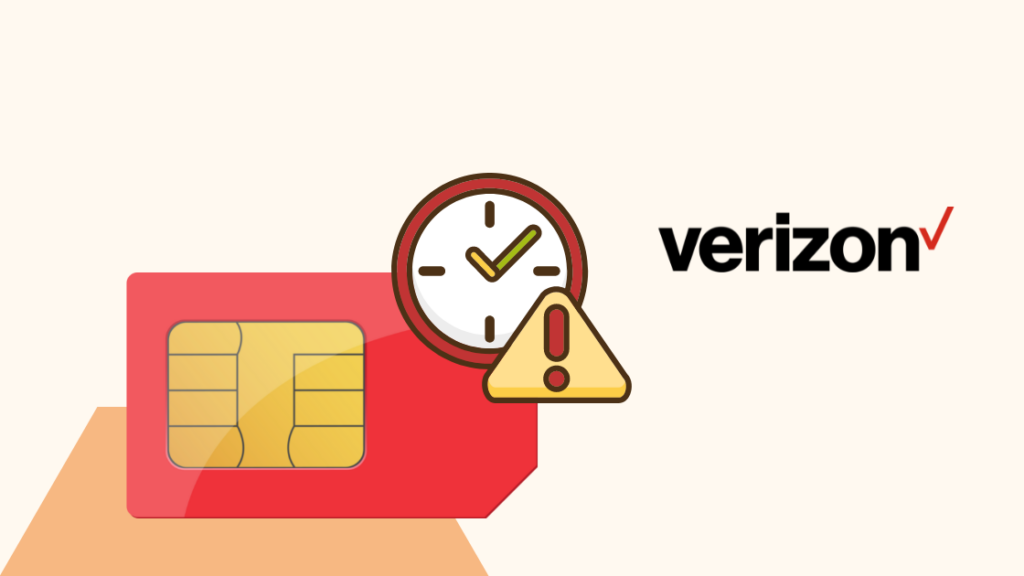
ಫೋನ್ ಅನ್ನು ಸಕ್ರಿಯಗೊಳಿಸಲು ಅದು ಕ್ಯಾರಿಯರ್ ಅನ್ಲಾಕ್ ಆಗಿರಬೇಕು, ಅದು ಇರಬೇಕು ಏಕೆಂದರೆ ಅದು ಇಲ್ಲದಿದ್ದರೆ ಫೋನ್ ಅನ್ನು ಸಕ್ರಿಯಗೊಳಿಸಲು ನಿಮಗೆ ಸಾಧ್ಯವಾಗುವುದಿಲ್ಲ.
ಫೋನ್ ಸಕ್ರಿಯಗೊಳ್ಳುತ್ತದೆ ಮತ್ತು ಪ್ರಕ್ರಿಯೆಯು ಪೂರ್ಣಗೊಂಡ ಕನಿಷ್ಠ 15 ನಿಮಿಷಗಳಲ್ಲಿ ಬಳಕೆಗೆ ಸಿದ್ಧವಾಗುತ್ತದೆ.
ನಿಮ್ಮ ಫೋನ್ ಸಿಮ್ ಸೆಟ್ಟಿಂಗ್ಗಳಲ್ಲಿ ವೆರಿಝೋನ್ ಎಂದು ಹೇಳುತ್ತದೆ ಮತ್ತು ನೀವು ಆಯ್ಕೆಯನ್ನು ಹೊಂದಿದ್ದರೆ ಅಧಿಸೂಚನೆ ಬಾರ್ನಲ್ಲಿ ಮತ್ತು ಕೆಲವು ಫೋನ್ಗಳಲ್ಲಿ ಅಧಿಸೂಚನೆ ಪಟ್ಟಿಯ ಅಡಿಯಲ್ಲಿ.
ಸಹ ನೋಡಿ: Tracfone ನಲ್ಲಿ ಅಮಾನ್ಯ SIM ಕಾರ್ಡ್: ನಿಮಿಷಗಳಲ್ಲಿ ಸರಿಪಡಿಸುವುದು ಹೇಗೆನಿಮ್ಮ ಫೋನ್ನ ಸೆಟ್ಟಿಂಗ್ಗಳನ್ನು ನಿಮ್ಮ iPhone ನಲ್ಲಿನ ನಿಯಂತ್ರಣ ಕೇಂದ್ರದಲ್ಲಿ ಅಥವಾ ನೀವು ಪರಿಶೀಲಿಸಬಹುದು ಅಡಿಯಲ್ಲಿ ಫೋನ್ ಬಗ್ಗೆ , ಅಲ್ಲಿ ನೀವು ಸಿಗ್ನಲ್ ಸಾಮರ್ಥ್ಯವನ್ನು ಸಹ ನೋಡಬಹುದು.
ಈ ಕಾಲಮಿತಿಯೊಳಗೆ ಫೋನ್ ಸಕ್ರಿಯವಾಗದಿದ್ದಲ್ಲಿ, ನೀವು ಮತ್ತೆ ಸಕ್ರಿಯಗೊಳಿಸಲು ಪ್ರಯತ್ನಿಸಬೇಡಿ ಎಂದು ವೆರಿಝೋನ್ ಶಿಫಾರಸು ಮಾಡುತ್ತದೆ ಏಕೆಂದರೆ ಅದು ಅವರ ಸಕ್ರಿಯಗೊಳಿಸುವ ಸಿಸ್ಟಂಗಳನ್ನು ಗೊಂದಲಗೊಳಿಸಬಹುದು.
ಬದಲಿಗೆ, ನೀವು ಒಂದೋ ನಿರೀಕ್ಷಿಸಿ ಎಂದು ನಾನು ಶಿಫಾರಸು ಮಾಡುತ್ತೇವೆ ಇನ್ನೂ ಸ್ವಲ್ಪ ಸಮಯದವರೆಗೆ ಅಥವಾ ಸಕ್ರಿಯಗೊಳಿಸುವಿಕೆಯನ್ನು ವೇಗದ ಟ್ರ್ಯಾಕ್ ಮಾಡಲು Verizon ಅನ್ನು ಸಂಪರ್ಕಿಸಿ.
Verizon eSIM QR ಕೋಡ್ ಬಹು ಸಾಧನಗಳಿಗೆ ಕಾರ್ಯನಿರ್ವಹಿಸುತ್ತದೆಯೇ?
ಪ್ರತಿ ಸಕ್ರಿಯಗೊಳಿಸುವ ಪ್ರಕ್ರಿಯೆಗೆ eSIM QR ಕೋಡ್ ಅನ್ನು ರಚಿಸಲಾಗಿದೆ ಮತ್ತು ಅನನ್ಯವಾಗಿದೆ ಸಕ್ರಿಯಗೊಳಿಸುವಿಕೆಯ ಆ ನಿದರ್ಶನಕ್ಕಾಗಿ.
ಇದು ಒಂದು ಸಕ್ರಿಯಗೊಳಿಸುವ ಸೆಶನ್ನಲ್ಲಿ ನಿಮ್ಮ ಫೋನ್ನೊಂದಿಗೆ ಮಾತ್ರ ಕಾರ್ಯನಿರ್ವಹಿಸುವ ಅನನ್ಯ ಸಕ್ರಿಯಗೊಳಿಸುವ ಲಿಂಕ್ ಆಗಿದೆ.
ನಿಮ್ಮ ಫೋನ್ನೊಂದಿಗೆ ಸಹ ಅದನ್ನು ಬಳಸಲು ನಿಮಗೆ ಸಾಧ್ಯವಾಗುವುದಿಲ್ಲ, ಇನ್ನೊಂದು ಫೋನ್ ಅನ್ನು ಬಿಡಿ.
ನೀವು ಇನ್ನೊಂದು ಫೋನ್ನಲ್ಲಿ eSIM ಅನ್ನು ಸಕ್ರಿಯಗೊಳಿಸಲು ಬಯಸಿದರೆ, ನೀವು ಸಕ್ರಿಯಗೊಳಿಸುವ ಪ್ರಕ್ರಿಯೆಯ ಮೂಲಕ ಹೋಗಬೇಕಾಗುತ್ತದೆ Iಈ ಹಿಂದೆ ಚರ್ಚಿಸಲಾಗಿದೆ ಮತ್ತು ಇನ್ನೊಂದು QR ಕೋಡ್ ಅನ್ನು ವಿನಂತಿಸಿ.
ಈ ಹೊಸ QR ಕೋಡ್ ಅನ್ನು ಮತ್ತೊಂದು ಫೋನ್ ಅನ್ನು ಸಕ್ರಿಯಗೊಳಿಸಲು ಬಳಸಬೇಕು.
ಅನೇಕ QR ಕೋಡ್ ಭದ್ರತೆಗಾಗಿ ಇದೆ ಏಕೆಂದರೆ ಇದನ್ನು ಒಂದಕ್ಕಿಂತ ಹೆಚ್ಚು ಬಾರಿ ಬಳಸಲಾಗುವುದಿಲ್ಲ ಮತ್ತು ಒಂದು eSIM ಮತ್ತು ಒಂದು ಫೋನ್ ಸಂಖ್ಯೆಯೊಂದಿಗೆ ಸಂಯೋಜಿತವಾಗಿದೆ.
Verizon iPad ಗಳಿಗೆ eSIM ಅನ್ನು ನೀಡುತ್ತದೆಯೇ?
iPad 2021 ಮತ್ತು ಎಲ್ಲಾ ಹೊಸ ಮಾದರಿಗಳು eSIM ಬೆಂಬಲವನ್ನು ಹೊಂದಿವೆ ಮತ್ತು Verizon ಈ ಸಾಧನಗಳಲ್ಲಿ eSIM ಗಳಿಗೆ ಸಕ್ರಿಯಗೊಳಿಸುವಿಕೆಯನ್ನು ನೀಡುತ್ತದೆ.
7ನೇ ಮತ್ತು 8ನೇ ತಲೆಮಾರಿನ ಐಪ್ಯಾಡ್ಗಳು ವೆರಿಝೋನ್ eSIM ಗಳನ್ನು ಸಹ ಹೊಂದಿವೆ, ಆದರೆ ನೀವು ಆ ಸಾಧನಗಳನ್ನು ವ್ಯಾಪಾರ ಖಾತೆಯಲ್ಲಿ ಸಕ್ರಿಯಗೊಳಿಸಬೇಕಾಗುತ್ತದೆ.
ನೀವು ಸಕ್ರಿಯಗೊಳಿಸುವಿಕೆಯೊಂದಿಗೆ ಮುಂದುವರಿಯುವ ಮೊದಲು, iPad ಅನ್ನು Wi ಗೆ ಸಂಪರ್ಕಿಸುವ ಅಗತ್ಯವಿದೆ -Fi ಮತ್ತು ವಾಹಕ ಅನ್ಲಾಕ್ ಆಗಿರಬೇಕು.
ನೀವು Verizon ಫಿಸಿಕಲ್ ಸಿಮ್ನಿಂದ eSIM ಗೆ ಬದಲಾಯಿಸುತ್ತಿದ್ದರೆ, ನಿಮ್ಮ ಸಾಧನವು ಸಕ್ರಿಯಗೊಳಿಸಿದ ದಿನಾಂಕದಿಂದ 60 ದಿನಗಳಿಗಿಂತ ಹಳೆಯದಾಗಿರಬೇಕು.
ಅದು ಇನ್ನೊಂದು ವಾಹಕದಲ್ಲಿದ್ದರೆ, iPad ಕ್ಯಾರಿಯರ್ ಅನ್ಲಾಕ್ ಆಗಿದೆಯೇ ಎಂದು ತಿಳಿಯಲು ಅವರನ್ನು ಸಂಪರ್ಕಿಸಿ.
ನಂತರ iPad ನ ಸೆಟ್ಟಿಂಗ್ಗಳಿಗೆ ಹೋಗಿ ಮತ್ತು Cellular ಹೊಂದಿಸುವುದನ್ನು ಮುಗಿಸಿ ಅಧಿಸೂಚನೆಯನ್ನು ಟ್ಯಾಪ್ ಮಾಡಿ ಮತ್ತು ಹಂತಗಳನ್ನು ಅನುಸರಿಸಿ.
ಬ್ಯಾನರ್ ಇಲ್ಲದಿದ್ದರೆ, ವೆರಿಝೋನ್ ಸೆಲ್ಯುಲಾರ್ ಪ್ಲಾನ್ ಇನ್ಸ್ಟಾಲ್ ಮಾಡಲು ಸಿದ್ಧವಾಗಿದೆ ಅನ್ನು ಟ್ಯಾಪ್ ಮಾಡಿ.
ಸೆಟಪ್ ಮೂಲಕ ಹೋಗಿ, ಮತ್ತು ನೀವು ಯಾವುದೇ ಸಮಯದಲ್ಲಿ ನಿಮ್ಮ eSIM ಅನ್ನು ಸಕ್ರಿಯಗೊಳಿಸುತ್ತೀರಿ QR ಕೋಡ್ ಅಗತ್ಯವಿಲ್ಲದೇ.
Verizon eSIM ಗಳೊಂದಿಗೆ ಹೊಂದಿಕೊಳ್ಳುವ ಇತರ ಸಾಧನಗಳು
iPads ಮತ್ತು iPhoneಗಳ ಹೊರತಾಗಿ, Verizon ನಿಂದ eSIM ಗಳಿಗೆ ಸೈನ್ ಅಪ್ ಮಾಡಬಹುದಾದ ಇತರ ತಯಾರಕರ ಇತರ ಸಾಧನಗಳಿವೆ.
ಇದರ ಸಂಪೂರ್ಣ ಪಟ್ಟಿ ಇಲ್ಲಿದೆಪ್ರಸ್ತುತ eSIM ಗಳನ್ನು ಬೆಂಬಲಿಸುವ ಪ್ರಮುಖ ತಯಾರಕರ ಸಾಧನಗಳು.
ಸಹ ನೋಡಿ: ಆಕ್ಯುಲಸ್ ಲಿಂಕ್ ಕಾರ್ಯನಿರ್ವಹಿಸುತ್ತಿಲ್ಲವೇ? ಈ ಪರಿಹಾರಗಳನ್ನು ಪರಿಶೀಲಿಸಿ| ತಯಾರಕರು | eSIM ಹೊಂದಾಣಿಕೆ ಸಾಧನಗಳು |
|---|---|
| Pixel 2 XL Pixel 3 XL Pixel 3a XL Pixel 4, 4 XL, 4A 5G Pixel 2 & 2 XL Pixel 5, 5a Pixel 6, 6 Pro Pixel 7, 7 Pro | |
| Samsung | Galaxy S20, S20+, S21, S21+, S22, S22+ Fold, Z Fold, Z Fold2, Z Fold3 ಮತ್ತು Z Fold4 Z Flip, Z Flip3 5G ಮತ್ತು Z Flip4 ನೋಟ್ 20, ನೋಟ್ 20 ಅಲ್ಟ್ರಾ |
| ಆಪಲ್ | ಐಫೋನ್ XR, XS, XS Max iPhone 11, 11 Pro iPhone SE 2, SE 3 iPhone 12, 12 mini, 12 Pro, 12 Pro Max iPhone 13, 13 mini, 13 Pro, 13 Pro Max 0>iPhone 14, 14 Plus, 14 Pro, 14 Pro Max |
| Motorola | Razr, Razr 5G |
ನಿಮ್ಮ ಸಾಧನವು ಈ ಪಟ್ಟಿಯಲ್ಲಿ ಇಲ್ಲದಿದ್ದರೆ, ನಿಮ್ಮ ಸಾಧನವು eSIM ಗಳನ್ನು ಬೆಂಬಲಿಸುತ್ತದೆಯೇ ಎಂದು ನೋಡಲು Verizon ನ BYOD ಹೊಂದಾಣಿಕೆಯ ಸಾಧನದ ಮೂಲಕ ಹೋಗಿ .
ಕೆಲವು Windows ಲ್ಯಾಪ್ಟಾಪ್ಗಳು eSIM ಗಳನ್ನು ಸಹ ಹೊಂದಿವೆ, ಮತ್ತು Verizon ಸಕ್ರಿಯಗೊಳಿಸುವಿಕೆಗಳನ್ನು ಸಹ ನೀಡುತ್ತದೆ.
ಈಗ iPhone 14 ಕೇವಲ eSIM ಅನ್ನು ಹೊಂದಿದೆ, ಉಳಿದ ಸ್ಮಾರ್ಟ್ಫೋನ್ ಮಾರುಕಟ್ಟೆಯು ಅನುಸರಿಸುತ್ತದೆ ಮತ್ತು ನಾವು' ಕೆಲವು ವರ್ಷಗಳಲ್ಲಿ ಯಾವುದೇ ಭೌತಿಕ ಸಿಮ್ ಸ್ಲಾಟ್ ಇಲ್ಲದ ಸಾಧನಗಳನ್ನು ನೋಡುತ್ತೇನೆ.
ಬೆಂಬಲವನ್ನು ಸಂಪರ್ಕಿಸಿ
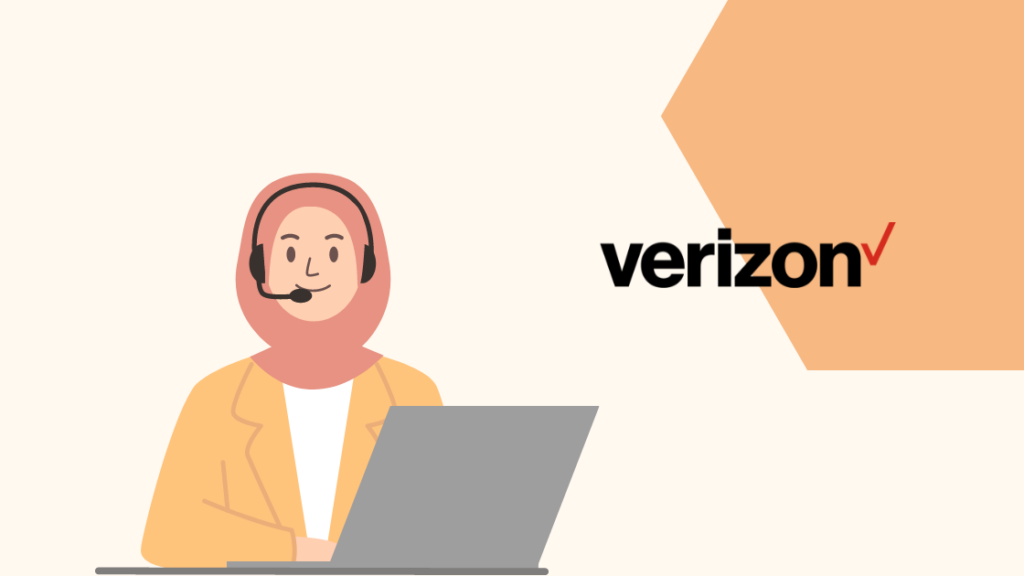
ನಾನು ಮಾತನಾಡಿದ ಯಾವುದೇ ಹಂತಗಳು ಅಥವಾ ಕಾರ್ಯವಿಧಾನಗಳಲ್ಲಿ ನಿಮಗೆ ತೊಂದರೆಯಾಗಿದ್ದರೆ , Verizon ಬೆಂಬಲವನ್ನು ಸಂಪರ್ಕಿಸಲು ಮುಕ್ತವಾಗಿರಿ.
ಅವರು ಆಗಿರುತ್ತಾರೆಸಾಧನದಲ್ಲಿ ಏನಾಗಿದೆ ಎಂದು ತಿಳಿದ ನಂತರ eSIM ಸಕ್ರಿಯಗೊಳಿಸುವ ಪ್ರಕ್ರಿಯೆಯಲ್ಲಿನ ಯಾವುದೇ ಸಮಸ್ಯೆಗಳ ಮೂಲಕ ನಿಮಗೆ ಮಾರ್ಗದರ್ಶನ ನೀಡಲು ಸಾಧ್ಯವಾಗುತ್ತದೆ.
ನಿಮ್ಮಲ್ಲಿ ಹೆಚ್ಚಿನದನ್ನು ತೆಗೆದುಕೊಳ್ಳುತ್ತದೆ ಎಂದು ನೀವು ಭಾವಿಸಿದರೆ ನಿಮಗಾಗಿ eSIM ಅನ್ನು ಸಕ್ರಿಯಗೊಳಿಸಲು ನೀವು ಅವರನ್ನು ಕೇಳಬಹುದು ನೀವೇ ಅದನ್ನು ಮಾಡಿದರೆ ಸಮಯ.
eSIM vs ಫಿಸಿಕಲ್ ಸಿಮ್
ಆಧುನಿಕ ಫೋನ್ಗಳಿಗೆ eSIM ಹೆಚ್ಚು ಅರ್ಥಪೂರ್ಣವಾಗಿದೆ ಏಕೆಂದರೆ ನೀವು ವಾಹಕಗಳನ್ನು ಬದಲಾಯಿಸಲು ಬಯಸಿದರೆ ನೀವು ಇನ್ನು ಮುಂದೆ SIM ಕಾರ್ಡ್ಗಳನ್ನು ಬದಲಾಯಿಸಬೇಕಾಗಿಲ್ಲ.
ನೀವು ಎಂದಾದರೂ ನಿಮ್ಮ ಫೋನ್ ಅನ್ನು ಕಳೆದುಕೊಂಡರೆ, ಗುರುತಿನ ಕಳ್ಳತನ ಅಥವಾ ಬ್ಯಾಂಕ್ ವಂಚನೆಗಾಗಿ ಬಳಸಬಹುದಾದ ಭೌತಿಕ ಸಿಮ್ಗಳಿಗಿಂತ eSIM ಗಳು ಹೆಚ್ಚು ಸುರಕ್ಷಿತವಾಗಿರುತ್ತವೆ.
ಸಕ್ರಿಯಗೊಳಿಸುವಿಕೆ ಕೂಡ ತಕ್ಷಣವೇ ಆಗಿರುತ್ತದೆ ಮತ್ತು ನೀವು ಕಾಯಬೇಕಾಗಿಲ್ಲ ನೆಟ್ವರ್ಕ್ಗೆ ಸಂಪರ್ಕ ಹೊಂದಲು ನಿಮ್ಮನ್ನು ತಲುಪಲು ನೀವು ಆರ್ಡರ್ ಮಾಡಿರುವ SIM ಕಾರ್ಡ್.
ಫೋನ್ಗಳು ಒಂದೇ ಬಾರಿಗೆ ಬಹಳಷ್ಟು eSIM ಗಳನ್ನು ಸಂಗ್ರಹಿಸಬಹುದು, ಇದು ಸಾಮಾನ್ಯ SIM ಕಾರ್ಡ್ಗಳಲ್ಲಿ ಸಾಧ್ಯವಾಗುವುದಿಲ್ಲ ಏಕೆಂದರೆ ಅವುಗಳು ಹೆಚ್ಚಿನದನ್ನು ತೆಗೆದುಕೊಳ್ಳುತ್ತವೆ ಭೌತಿಕ ಸ್ಥಳ.
ಇವುಗಳು eSIM ಗೆ ಬದಲಾಯಿಸಲು ನೀವು ಗಂಭೀರವಾಗಿ ಪರಿಗಣಿಸುವ ಕೆಲವು ಕಾರಣಗಳಾಗಿವೆ.
ನೀವು ಓದುವುದನ್ನು ಸಹ ಆನಂದಿಸಬಹುದು
- 3 ಸುಲಭ ಹಂತಗಳಲ್ಲಿ ಹೊಸ ವೆರಿಝೋನ್ ಸಿಮ್ ಕಾರ್ಡ್ ಅನ್ನು ಹೇಗೆ ಪಡೆಯುವುದು
- AT&T ನಿಂದ ವೆರಿಝೋನ್ಗೆ ಬದಲಿಸಿ: 3 ಅತ್ಯಂತ ಸರಳ ಹಂತಗಳು
- ಬದಲಾಯಿಸಿ T-Mobile ನಿಂದ Verizon ಗೆ: 3 ಡೆಡ್-ಸರಳ ಹಂತಗಳು
- ನನ್ನ Verizon ಪ್ರವೇಶ: ಸರಳ ಮಾರ್ಗದರ್ಶಿ
- ವೆರಿಝೋನ್ ಫೋನ್ಗಳು ಸಿಮ್ ಕಾರ್ಡ್ಗಳನ್ನು ಹೊಂದಿದೆಯೇ? ನಾವು ಸಂಶೋಧನೆ ಮಾಡಿದ್ದೇವೆ
ಪದೇ ಪದೇ ಕೇಳಲಾಗುವ ಪ್ರಶ್ನೆಗಳು
Verizon eSIM ಎಷ್ಟು ಸಮಯ ತೆಗೆದುಕೊಳ್ಳುತ್ತದೆಸಕ್ರಿಯಗೊಳಿಸುವುದೇ?
Verizon eSIM ಗಳು ಸೆಲ್ಯುಲಾರ್ ನೆಟ್ವರ್ಕ್ ಅನ್ನು ಸಕ್ರಿಯಗೊಳಿಸಲು ಮತ್ತು ಸಂಪರ್ಕಿಸಲು 15 ನಿಮಿಷಗಳಿಗಿಂತ ಹೆಚ್ಚು ಸಮಯ ತೆಗೆದುಕೊಳ್ಳುವುದಿಲ್ಲ.
ಇದು ಹೆಚ್ಚು ಸಮಯ ತೆಗೆದುಕೊಳ್ಳುತ್ತಿದ್ದರೆ, ಅದನ್ನು ಮತ್ತೆ ಸಕ್ರಿಯಗೊಳಿಸಲು ಪ್ರಯತ್ನಿಸಬೇಡಿ ಮತ್ತು ಬದಲಿಗೆ, ಹೆಚ್ಚು ಸಮಯ ಕಾಯಲು ಅಥವಾ Verizon ಬೆಂಬಲವನ್ನು ಸಂಪರ್ಕಿಸಲು ಪ್ರಯತ್ನಿಸಿ.
ನಾನು Verizon eSIM QR ಕೋಡ್ ಅನ್ನು ಹೇಗೆ ರಚಿಸುವುದು?
ನಿಮ್ಮ Verizon eSIM ಸಕ್ರಿಯಗೊಳಿಸುವಿಕೆಗಾಗಿ QR ಕೋಡ್ ಅನ್ನು ಸ್ವಯಂಚಾಲಿತವಾಗಿ ರಚಿಸಲಾಗುತ್ತದೆ ಮತ್ತು ನಿಮ್ಮ ಇಮೇಲ್ಗೆ ಕಳುಹಿಸಲಾಗುತ್ತದೆ ಸಕ್ರಿಯಗೊಳಿಸುವ ಪ್ರಕ್ರಿಯೆಯಲ್ಲಿ ವಿಳಾಸ.
ನಿಮ್ಮ ಫೋನ್ನಲ್ಲಿ eSIM ಅನ್ನು ಸಕ್ರಿಯಗೊಳಿಸಲು My Verizon ಅಪ್ಲಿಕೇಶನ್ ಅನ್ನು ಬಳಸಿ.
ನನ್ನ Verizon SIM ಅನ್ನು eSIM ಗೆ ವರ್ಗಾಯಿಸುವುದು ಹೇಗೆ?
ನಿಮ್ಮನ್ನು ಬದಲಾಯಿಸಲು Verizon SIM ಅನ್ನು eSIM ಗೆ, ನಿಮ್ಮ Verizon ಖಾತೆಗೆ ಲಾಗ್ ಇನ್ ಮಾಡಿ.
ನೀವು ಕೆಳಗೆ ಸ್ಕ್ರಾಲ್ ಮಾಡಿದರೆ, ನೀವು ಭೌತಿಕ SIM ನಿಂದ eSIM ಗೆ ಬದಲಾಯಿಸಲು ಅನುಮತಿಸುವ ಸಕ್ರಿಯಗೊಳಿಸುವ ಪ್ರಾಂಪ್ಟ್ ಅನ್ನು ನೀವು ನೋಡುತ್ತೀರಿ.
ಎಷ್ಟು eSIM ಅನ್ನು iPhone ನಲ್ಲಿ ಬಳಸಬಹುದೇ?
ನಿಮ್ಮ iPhone ಎಂಟು eSIM ಗಳನ್ನು ಸಂಗ್ರಹಿಸಬಹುದು ಅಂದರೆ ನಿಮ್ಮ ಫೋನ್ನಲ್ಲಿ ನೀವು ಒಂದೇ ಬಾರಿಗೆ ಎಂಟು ಸಂಖ್ಯೆಗಳನ್ನು ಪ್ರವೇಶಿಸಬಹುದು.
ಇದು ಯಾವುದೇ ಭೌತಿಕ ಸ್ಥಳವನ್ನು ತೆಗೆದುಕೊಳ್ಳುವುದಿಲ್ಲ ಭೌತಿಕ SIM ಕಾರ್ಡ್ಗಳನ್ನು ಬಳಸುವ ಫೋನ್ನಲ್ಲಿರುವಂತೆ.

